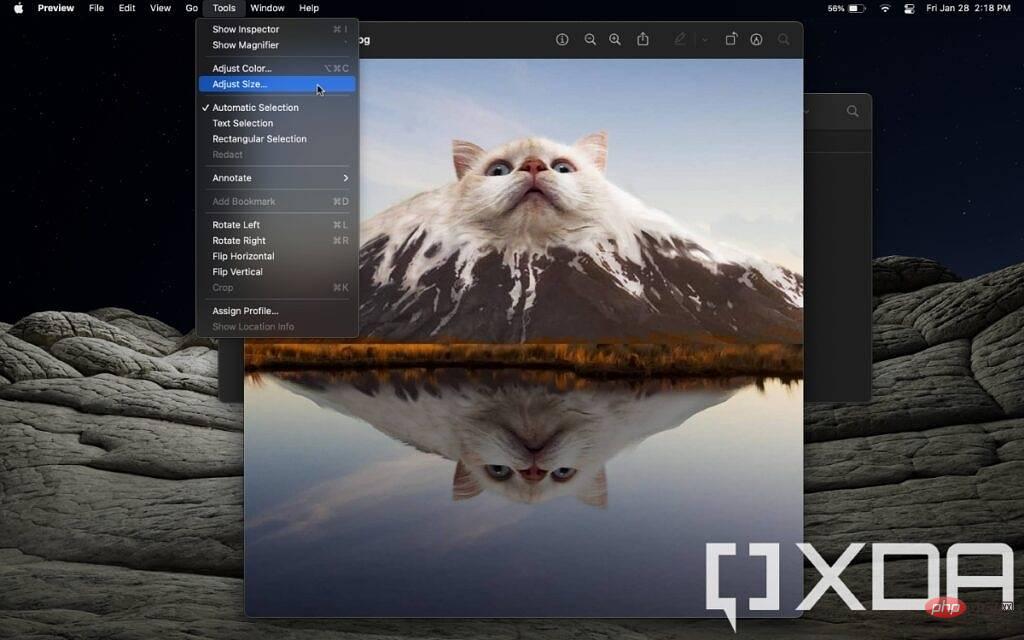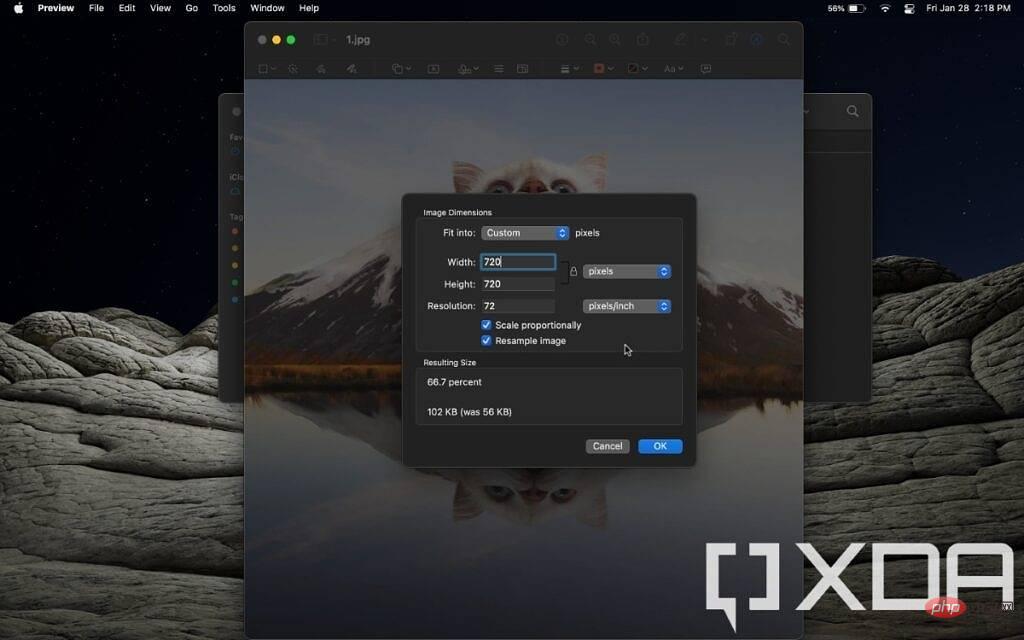Mac で画像のサイズを変更する方法
- PHPz転載
- 2023-04-17 16:25:052396ブラウズ
Mac で画像のサイズを変更する方法
Mac を使用している場合は、必要なツールのみが macOS に直接組み込まれているため、実際にははるかに簡単です。 Apple のオペレーティング システムには、画像のサイズを個別またはバッチで変更できるプレビューと呼ばれるアプリが付属しています。
これを行う前に注意すべき点は、元の画像ファイルのサイズを変更すると、常にプレビューが元の画像ファイルを置き換えることです。元のファイルを保持したい場合は、最初にファイルをコピーし、次にコピーのサイズを変更して、元のイメージをそのまま保持します。
個々の画像のサイズを変更する場合は、次の手順を実行します。
- Finder で、サイズを変更する画像を開きます。画像を開くためのデフォルトがプレビューではない場合は、画像ファイルを右クリックし、プログラムから開くを選択し、プレビューアプリケーションを選択します。
- プレビューを開いた状態で、上部のメニュー バーの ツール オプションをクリックし、サイズ変更を選択します。

- 画像のターゲット サイズを選択するウィンドウが表示されます。いくつかのプリセットが利用可能ですが、カスタム サイズを選択することもできます。元の解像度のパーセンテージとしてサイズを変更することも、ドロップダウン メニューを使用して絶対値に切り替えることもできます。この方法を好む場合は、最終画像のピクセル密度を選択することもできます。

- [OK ] をクリックすると、画像が新しい解像度で保存されます。
画像のサイズを一括変更する場合も、プロセスは似ていますが、いくつかの点に注意する必要があります。まず、Finder で必要な画像をすべて選択し、プレビューを使用して開きます。次に、[サイズ変更] オプションを使用する前に、プレビューでサイズを変更するすべての画像のサムネイルを必ず選択してください。
以上がMac で画像のサイズを変更する方法の詳細内容です。詳細については、PHP 中国語 Web サイトの他の関連記事を参照してください。
声明:
この記事はyundongfang.comで複製されています。侵害がある場合は、admin@php.cn までご連絡ください。